Rimuovi rapidamente i controlli HTML dal documento in Word
Kutools for Word
Quando si incolla il contenuto da una pagina web in Word, possono essere inclusi anche controlli HTML come caselle di input, caselle di controllo, pulsanti di opzione, pulsanti di comando e barre di scorrimento. Anche se alcuni possono essere eliminati manualmente utilizzando il tasto Canc, rimuoverli uno per uno può essere dispendioso in termini di tempo. L'utilità Rimuovi Tutti i Controlli HTML nell'Intervallo Selezionato di Kutools per Word è progettata per rimuovere rapidamente tutti i controlli HTML da una parte selezionata o dall'intero documento, rendendo il processo molto più semplice.
Rimuovi tutti i controlli HTML dall'intero documento
Rimuovi tutti i controlli HTML da una parte del documento
Strumenti di produttività consigliati per Word
Kutools per Word: Integrando l'IA 🤖, oltre 100 funzionalità avanzate risparmiano il 50% del tempo dedicato alla gestione dei documenti.Download gratuito
Office Tab: Introduce le schede simili a quelle del browser in Word (e in altri strumenti Office), semplificando la navigazione tra più documenti.Download gratuito
Clicca su Kutools > Rimuovi > Rimuovi Tutti i Controlli HTML nell'Intervallo Selezionato
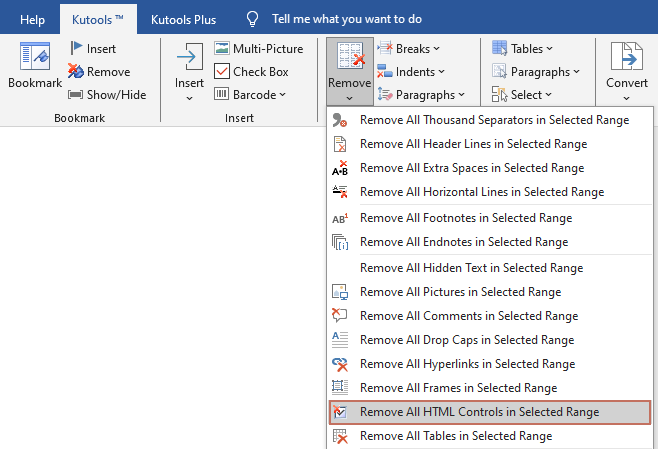
Rimuovi tutti i controlli HTML dall'intero documento
Se hai un documento che contiene molti controlli HTML inutili come mostrato nello screenshot sottostante, puoi rimuoverli rapidamente dall'intero documento come segue:
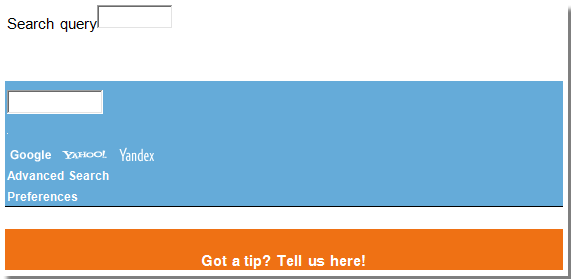
1. Apri il documento da cui desideri rimuovere tutti i controlli HTML, quindi applica l'utilità selezionando Kutools > Rimuovi > Rimuovi Tutti i Controlli HTML nell'Intervallo Selezionato.
Apparirà una finestra di conferma che ti chiederà se desideri rimuovere tutti i controlli HTML. Clicca su Sì per procedere. Vedi lo screenshot qui sotto:
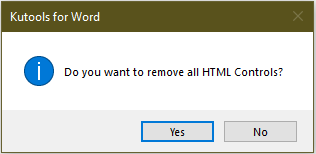
3. Successivamente, apparirà un'altra finestra di dialogo che ti informerà sul numero di controlli HTML che sono stati rimossi.
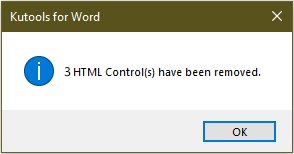
Tutti i controlli HTML dell'intero documento verranno rimossi immediatamente.
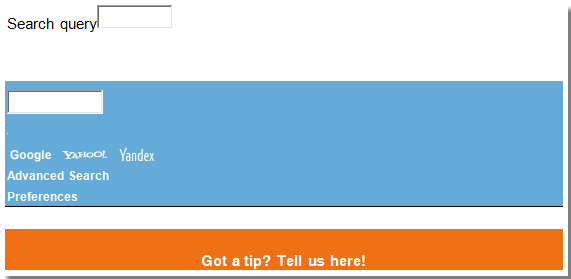 |
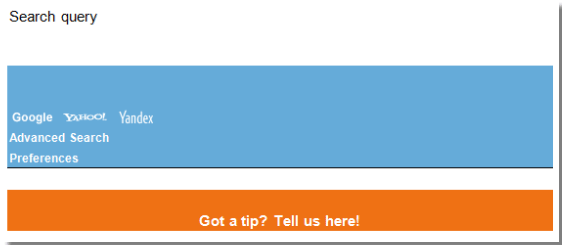 |
Rimuovi tutti i controlli HTML da una parte del documento
Se vuoi rimuovere tutti i controlli HTML solo da una parte del documento, puoi farlo come segue:
1. Per favore seleziona una parte del documento da cui desideri rimuovere i controlli HTML.
2. Quindi applica l'utilità selezionando Kutools > Rimuovi > Rimuovi Tutti i Controlli HTML nell'Intervallo Selezionato.
Tutti i controlli HTML nell'intervallo selezionato verranno quindi rimossi immediatamente.
 |
 |
I migliori strumenti per la produttività in Office
Kutools per Word - Porta la tua esperienza Word a un livello superiore con oltre 100 funzioni straordinarie!
🤖 Funzionalità AI di Kutools: Assistente AI / Assistente in Tempo Reale / Super Lucida (Mantieni formato) / Super Traduci (Mantieni formato) / Redazione AI / Correzione AI...
📘 Padronanza del documento: Dividi le pagine / Unisci Documenti / Esporta selezione in vari formati (PDF/TXT/DOC/HTML...) / Converti in batch in PDF...
✏ Modifica dei contenuti: Trova e sostituisci in batch su più file / Ridimensiona tutte le immagini / Trasponi le righe e le colonne delle tabelle / Converti Tabella in Testo...
🧹 Pulizia senza sforzo: Elimina rapidamente Spazi Extra / Interruzioni di sezione / Caselle di testo / Collegamenti ipertestuali / Per altri strumenti di rimozione, consulta il gruppo Rimuovi...
➕ Inserimenti creativi: Inserisci separatori delle migliaia / Caselle di Controllo / Pulsanti di Opzione / Codice QR / Codice a Barre / Più immagini / Scopri altro nel gruppo Inserisci...
🔍 Selezioni precise: Individua pagine specifiche / Tabelle / Forme / Paragrafi di Intestazione / Migliora la navigazione con altre funzioni di Seleziona...
⭐ Miglioramenti avanzati: Vai a qualsiasi posizione / Inserimento automatico di testo ripetitivo / Passa da una finestra di documento all'altra /11 strumenti di conversione...

I migliori strumenti per la produttività in Office
Kutools per Word - 100+ Strumenti per Word
- 🤖 Funzionalità AI di Kutools: Assistente AI / Assistente in Tempo Reale / Super Lucida / Super Traduci / Redazione AI / Correzione AI
- 📘 Padronanza del documento: Dividi le pagine / Unisci Documenti / Converti in batch in PDF
- ✏ Modifica dei contenuti: Trova e sostituisci in batch / Ridimensiona tutte le immagini
- 🧹 Pulizia senza sforzo: Rimuovi Spazi Extra / Rimuovi Interruzioni di sezione
- ➕ Inserimenti creativi: Inserisci separatori delle migliaia / Inserisci Caselle di Controllo / Crea Codici QR